As areias do tempo não esperam por nenhum aplicativo e finalmente alcançaram o Mint. Com o Mint programado para ser desativado nos próximos meses, os usuários estão enfrentando um êxodo. Esta migração exigirá algumas manobras de sua parte. Você precisará aproveitar todo o poder do CSV para extrair seus dados do alcance do Mint. Mas isso não é tudo!
Como migrar, importar e transferir seus dados de gerenciamento financeiro pessoal do Mint Budget Service para o Monarch Money
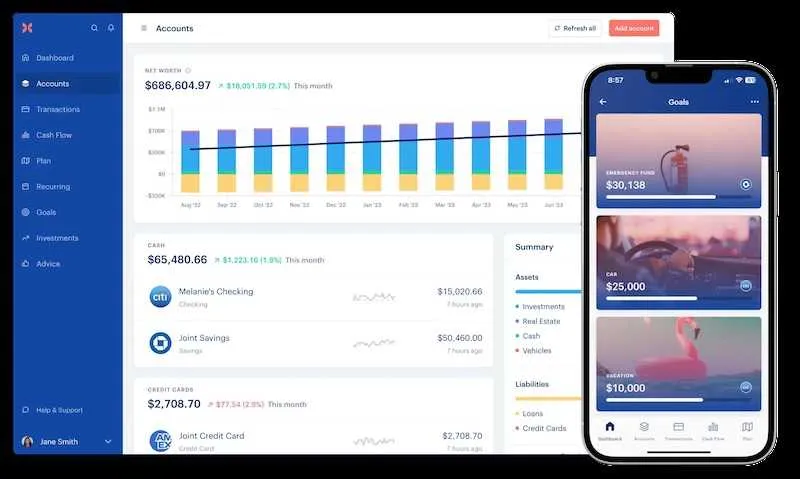
Nesta postagem, orientarei você no processo de exportação de seus dados de gerenciamento de finanças pessoais do Mint e sua importação para o Monarch Money .
Exporte seus dados do Mint
O primeiro passo é exportar seus dados de transação do Mint. Isso fornecerá um arquivo CSV contendo todo o seu histórico de transações que você poderá importar para o Monarch.
Veja como exportar do Mint:
- Faça login em sua conta Mint e vá para a guia Transações.
- Você verá seu histórico completo de transações aqui. Se quiser exportar apenas determinadas transações, você pode usar os filtros para restringi-las.
- Assim que tiver as transações que deseja exportar, vá até o final da página.
- Procure um link que diz “Exportar todas as __ transações” e clique nele. Isso exportará seus dados de transação para um arquivo CSV.
Se você não filtrar as transações, o arquivo CSV conterá seu histórico completo de transações do Mint.
Prepare os dados exportados

Antes de importar seus dados do Mint para o Monarch, é uma boa ideia preparar o arquivo CSV. Isso ajudará a garantir uma transferência tranquila.
Se você exportou seu histórico completo de transações, o Monarch pode mapear os campos do CSV do Mint para os lugares certos no Monarch. Portanto, talvez você não precise fazer nenhum trabalho de preparação no arquivo.
No entanto, se você estiver combinando várias exportações ou conjuntos de dados filtrados, certifique-se de que seus dados CSV estejam formatados corretamente para Monarch.
A principal coisa a verificar é se os dados de várias colunas estão na sequência correta – Data, Descrição, Valor. Ter a ordem correta dos campos permitirá que o Monarch mescle e mapeie os dados de forma limpa.
Portanto, inspecione seu arquivo CSV e organize as colunas, se necessário, antes de importar para o Monarch.
Importe seus dados para o Monarch
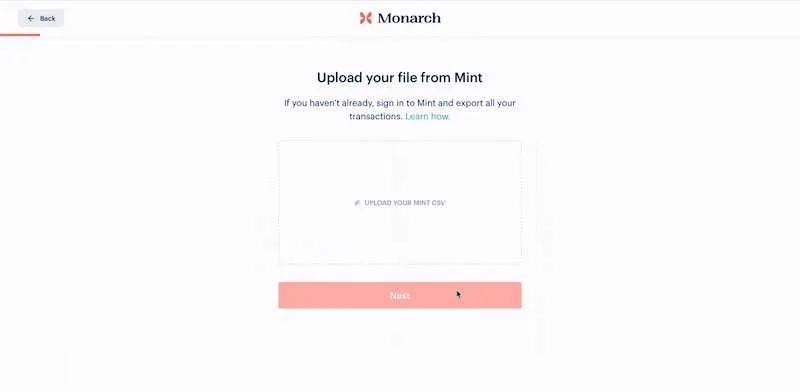
Depois que seu arquivo CSV do Mint estiver preparado e pronto, é hora de colocá-lo em sua conta Monarch. Importar transações de um CSV é fácil no Monarch.
Basta seguir estas etapas:
- Faça login em sua conta Monarch e encontre a opção de importar transações de um arquivo CSV.
- Selecione o arquivo CSV que você exportou e preparou no Mint. Verifique se você tem o arquivo correto antes de importar!
- As transações do CSV serão agora importadas para sua conta Monarch.
Uma coisa a observar – o Monarch não permite desfazer uma importação de CSV. Portanto, verifique três vezes se você está importando o arquivo correto antes de confirmar o upload.
Se precisar de ajuda com os detalhes, existem ótimos tutoriais em vídeo online que percorrem a importação do Monarch passo a passo. Recomendo conferir o vídeo “Mint está desligando – Como migrar do Mint para o Monarch” no YouTube.
Dicas adicionais para uma transição suave
Aqui estão algumas dicas adicionais para ajudar a fazer a mudança do serviço de orçamento online Mint para o Monarch Money sem problemas:
- Exporte dados do Mint e importe para o Monarch em lotes menores. Fazer a transferência completa de uma só vez pode ser cansativo.
- Certifique-se de que suas exportações de dados do Mint incluam categorias/tags de transação. Isso facilitará a categorização das transações importadas.
- Revise a configuração do seu orçamento Monarch após importar os dados. Pode ser necessário ajustar categorias ou adicionar aquelas que faltam.
- Sincronize novamente todas as contas conectadas após importar as transações. Isso garantirá que o Monarch tenha uma visão completa.
- Se você usou o pagamento de contas no Mint, exporte todas as contas pendentes e insira-as manualmente no Monarch antes de fechar sua conta no Mint.
- Experimente o aplicativo móvel Monarch – ele oferece uma maneira fácil de manter o controle de suas finanças em qualquer lugar.
Espero que isto ajude!
Deixe um comentário